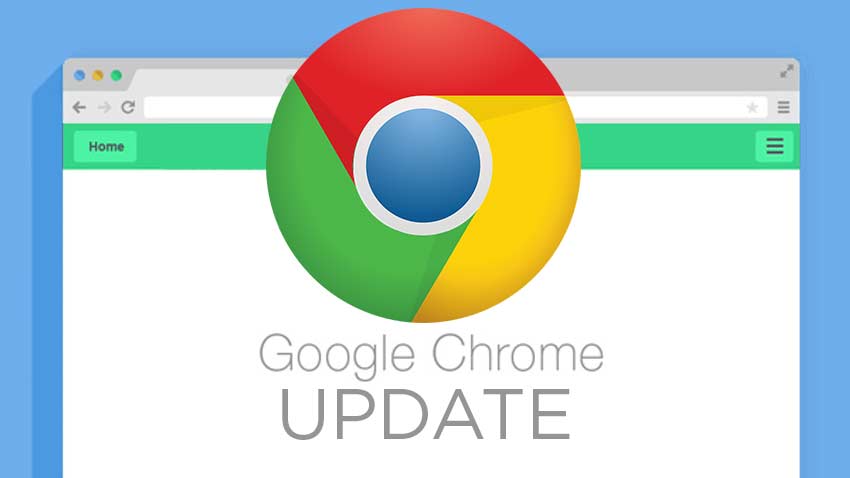
Cara Update Google Chrome di PC dan Mobile
Cara Update Google Chrome ke Versi Terbaru (PC) yang Mudah dan Cepat. Google Chrome selalu menghadirkan fitur-fitur keren, sistem yang lebih stabil, dan juga tools terbaru. Setiap ada update, pastinya masalah-masalah seperti Chrome lemot atau bug langsung diatasi. Nah, saat artikel ini dibuat, Chrome sudah mencapai versi 70 beta! Tapi, jangan khawatir kalau kalian masih pakai versi jadul, kalian bisa update kok, bahkan secara manual. Di sini, kita bahas cara updatenya dengan mudah dan cepat!
Kenapa Harus Update Google Chrome? Buat yang bertanya-tanya kenapa sih harus update? Jawabannya simpel: biar lebih aman, cepat, dan kompatibel sama hardware terbaru. Google juga sudah implementasikan auto-update biar kalian nggak repot harus ngecek setiap saat. Tapi kadang, ada aja problem yang bikin auto-update ini terhalang. Jadi, solusi paling aman ya manual update!
Cara Update Google Chrome Browser di Windows/Mac
Biasanya Chrome akan kasih notifikasi untuk update ketik ada versi terbaru. Tapi, kalau notifikasinya nggak muncul, tenang aja! Kalian bisa cek sendiri versi terbarunya dengan langkah-langkah berikut:
- Buka Google Chrome di komputer kalian.
- Di pojok kanan atas browser, klik tombol tiga titik (ada di sebelah avatar kalian).
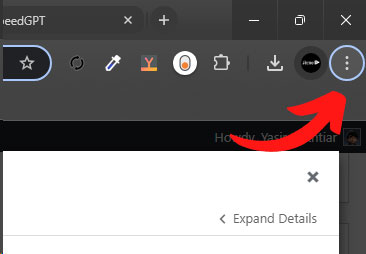
- Pilih Help > About Google Chrome.
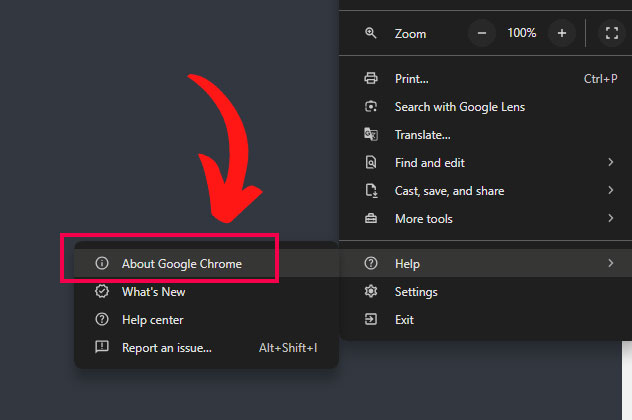
- Chrome bakal otomatis ngecek update terbaru. Kalau ada, langsung download!
Sudah up to date?
Update tersedia?
Nggak ada ruginya buat selalu update Chrome ke versi terbaru. Kalian bakal dapat fitur-fitur terbaru, keamanan lebih terjamin, dan performa yang makin cepat. Jadi, jangan malas buat ngecek update, ya!
Cara Update Google Chrome di Smartphone
Bagi pengguna Android, memperbarui aplikasi Google Chrome adalah proses yang mudah dan cepat. Berikut ini adalah panduan sederhana untuk memperbarui Google Chrome di perangkat Android kamu agar selalu up-to-date dengan versi terbaru.
- Cari ikon Google Play Store di layar utama atau dalam daftar aplikasi, kemudian buka.
- Jika kamu belum masuk, pastikan untuk login ke akun Google yang terhubung dengan perangkatmu.
- Tap Icon Menu (tiga garis horizontal) di kiri atas layar
(atau pada profil kamu di kanan atas, lalu pilih My Apps & Games.) - Pada tab Updates atau Installed, cari aplikasi Google Chrome.
- Jika pembaruan tersedia, akan ada tombol Update di samping aplikasi Chrome.
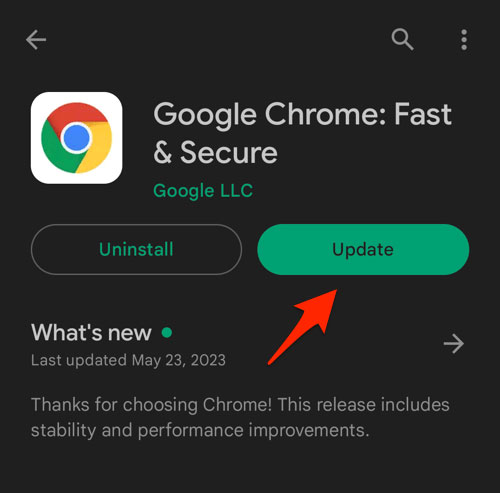
- Tekan tombol Update untuk memulai proses pembaruan.
- Tunggu hingga pembaruan selesai, dan aplikasi Chrome kamu akan diperbarui ke versi terbaru.
Cara Update Chrome di iOS – iPhone, iPad dan iPod
Berikut adalah langkah mudah untuk memperbarui aplikasi Google Chrome di perangkat iOS :
- Buka aplikasi App Store di layar utama atau di folder aplikasi.
- Pastikan kamu sudah login ke Apple ID yang terhubung dengan perangkat iOS
- Tap icon Profile di kanan atas layar untuk melihat pembaruan yang tersedia
- Scroll ke bawah pada bagian Available Updates dan cari aplikasi Google Chrome.

- Jika pembaruan tersedia, ketuk tombol Update di sebelah Google Chrome.
- Tunggu hingga proses pembaruan selesai. Sekarang Chrome kamu sudah diperbarui ke versi terbaru.
Baca Juga : Cara Disable PDF Viewer di Google Chrome
Jika kalian memiliki pertanyaan atau masalah terkait updating aplikasi ini, silahkan komentar dibawah. Semoga tutorial cara update google chrome ini bermanfaat ya kawan-kawan semua.


“An error occurred while checking for updates: Update check failed to start (error code 3: 0x80040154).”
tolong di respon, solusi gimana yak biar bisa langsung update via chrome?
Biasanya sih masalah gini tinggal restart komputer atau coba ikut video ini https://www.youtube.com/watch?v=1aP6caXajtI